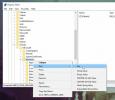Exiland Backup: raspored zadataka za stvaranje šifriranih kopija datoteka
S sve većim razvojem tehnologije gotovo smo došli do točke kad smo se u potpunosti počeli oslanjati na svoja računala kako bismo pohranili sve naše podatke. Međutim, ništa ne može biti gore od gubitka tih podataka slučajno. Može prouzrokovati ozbiljne štetne učinke, pa čak i gubitak posla. Stoga, kako biste izbjegli glavobolje, bolje je povremeno sigurnosno kopirati datoteke. Rezerva za Exiland je besplatni uslužni program koji vam omogućuje stvaranje sigurnosnih kopija zadataka za pohranu važnih datoteka na sigurno mjesto, poput lokalnog pohrane, mrežnih pogona, FTP poslužitelja ili drugog prijenosnog medija. Možete stvoriti koliko god želite zadataka i zakazati ih da se automatski pokreću u odabranim trenucima. Možete i zaštititi datoteke lozinkom kako biste ih zaštitili od drugih. Pročitajte za više detalja.
Postupak izrade sigurnosne kopije u ovoj aplikaciji prilično je jednostavan. Kada pokrenete aplikaciju, kliknite Stvoriti => Novi zadatak pokrenuti čarobnjaka za izradu sigurnosnih kopija. Čarobnjak sadrži ukupno sedam koraka. U prvom koraku morat ćete unijeti naziv zadatka i neobavezni opis, nakon čega jednostavno morate kliknuti
Sljedeći nastaviti.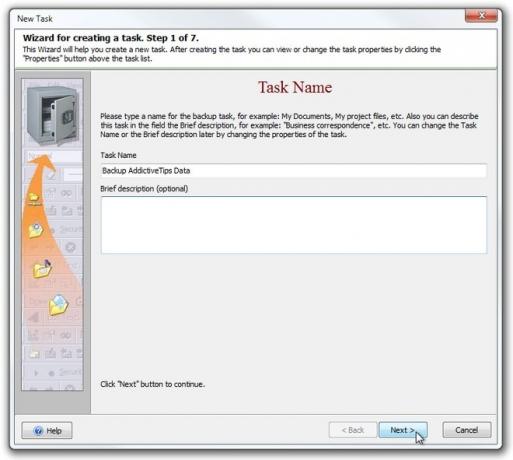
Sada odaberite izvorne datoteke / mape koje želite izraditi sigurnosnu kopiju. Možete konfigurirati različite parametre za odabrane mape, kao što su sve podmape koje želite uključiti ili isključiti. Možete i dodati maske, koji vam omogućuju da odredite vrste datoteka koje biste željeli zadržati ili preskočiti tijekom postupka izrade sigurnosne kopije. Kada ste spremni, kliknite Sljedeći.
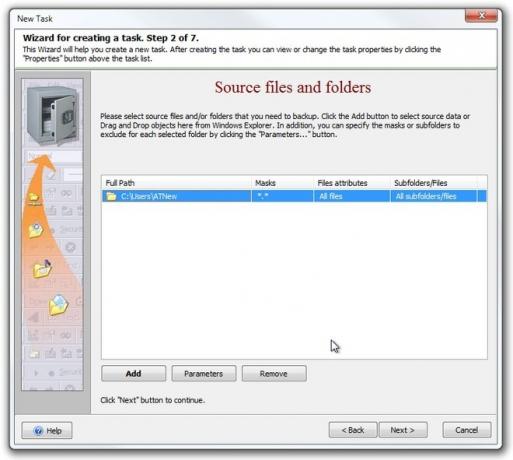
Ovdje će vas čarobnjak zatražiti da odaberete svoj Vrsta sigurnosne kopije, što može biti Potpuna, inkrementarna, različita ili Sinkronizacija. Možete također omogućiti sigurnosnu kopiju Ograničiti broja kopija itd.
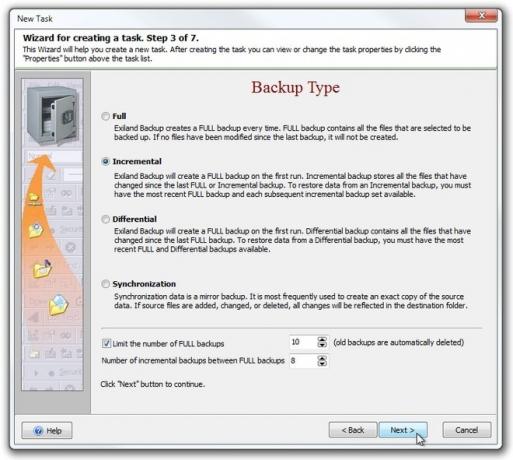
U slučaju da mislite da vaše datoteke mogu zauzeti puno prostora, čarobnjak vam omogućuje izradu Kompresija ZIP-a koji mogu smanjiti potreban prostor na disku. U ovom koraku možete odabrati koji način kompresije želite koristiti, omogućiti / onemogućiti zaštitu lozinkom i podijeliti arhive datoteka na više dijelova.
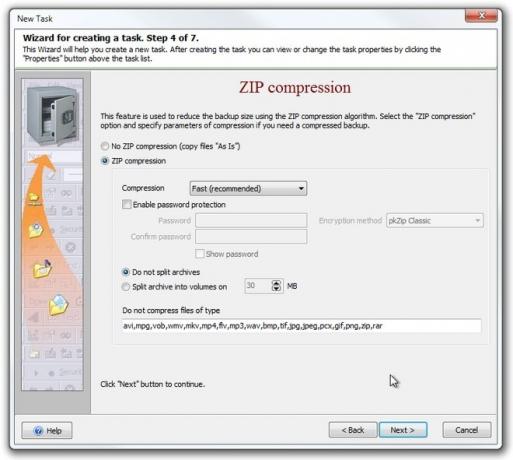
Sada odaberite odredišni direktorij u koji želite smjestiti sigurnosne kopije. Možete odabrati više mapa kako biste stvorili više sigurnosnih kopija.
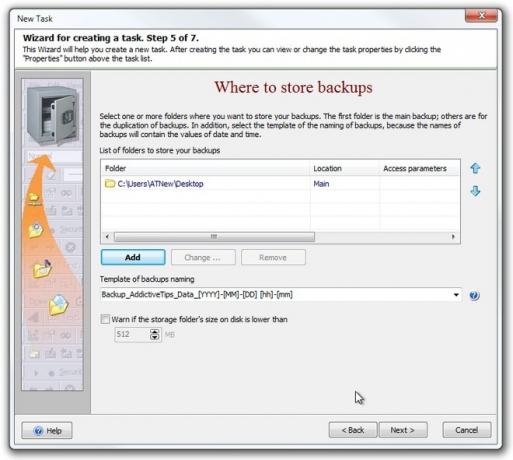
Na kraju, možete postaviti e-poštu ili mobilne obavijesti u vezi s sigurnosnim kopijama. Da biste omogućili obavijesti, odaberite Uvjet obavijesti a zatim uđite pošiljalac i primalac informacije, kao što su E-pošta, prijava, SMTP, lozinka i Luka. Kada završite, kliknite Završi dovršiti postupak kreiranja zadatka.
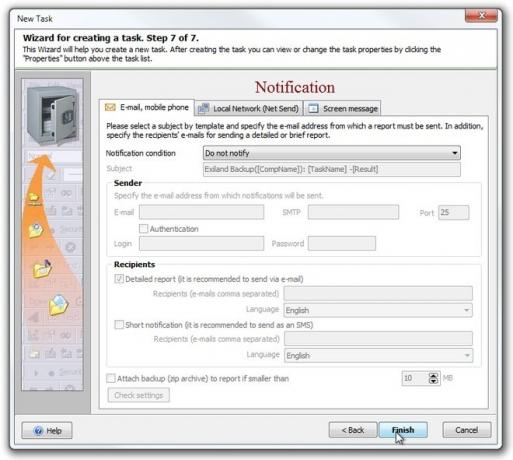
Vaš će se zadatak pojaviti u bazi podataka Exiland Backupa, koja sadrži sve podatke o vašim zadacima, poput Naziv, Vrsta sigurnosne kopije, Gdje pohraniti sigurnosne kopije, Umnožavanje i tako dalje. Za početak postupka izrade sigurnosne kopije desnom tipkom miša kliknite zadatak i kliknite Trči sada.

U blizini područja s obavijestima pojavit će se dijaloški okvir s trenutnim napretkom. Da biste zaustavili postupak sigurnosne kopije u bilo kojem trenutku, desnom tipkom miša kliknite ikonu obavijesti aplikacije i kliknite Otkazati.

Exiland Backup ima besplatnu i plaćenu (34,50 USD) verziju s nekim dodatnim značajkama. Aplikacija radi na Windows XP, Windows Vista, Windows 7 i Windows 8. Podržani su i 32-bitni i 64-bitni OS.
Preuzmite sigurnosnu kopiju Exiland-a
traži
Najnoviji Postovi
Podešavanje, optimiziranje ili pretjecanje GPU grafičkog kartona NVIDIA / ATI pomoću programa RivaTuner
želiš li podebljati svoju grafičku karticu, možda jesi želeći je op...
MailChecker: Preuzmite skočne prozore s obavijesti o traci sustava za novu e-poštu
Postoje neke adrese e-pošte koje zahtijevaju vašu neposrednu pozorn...
Kako onemogućiti zaključani zaslon u sustavu Windows 10
Zaslon za zaključavanje u sustavu Windows 10 lijepa je značajka koj...